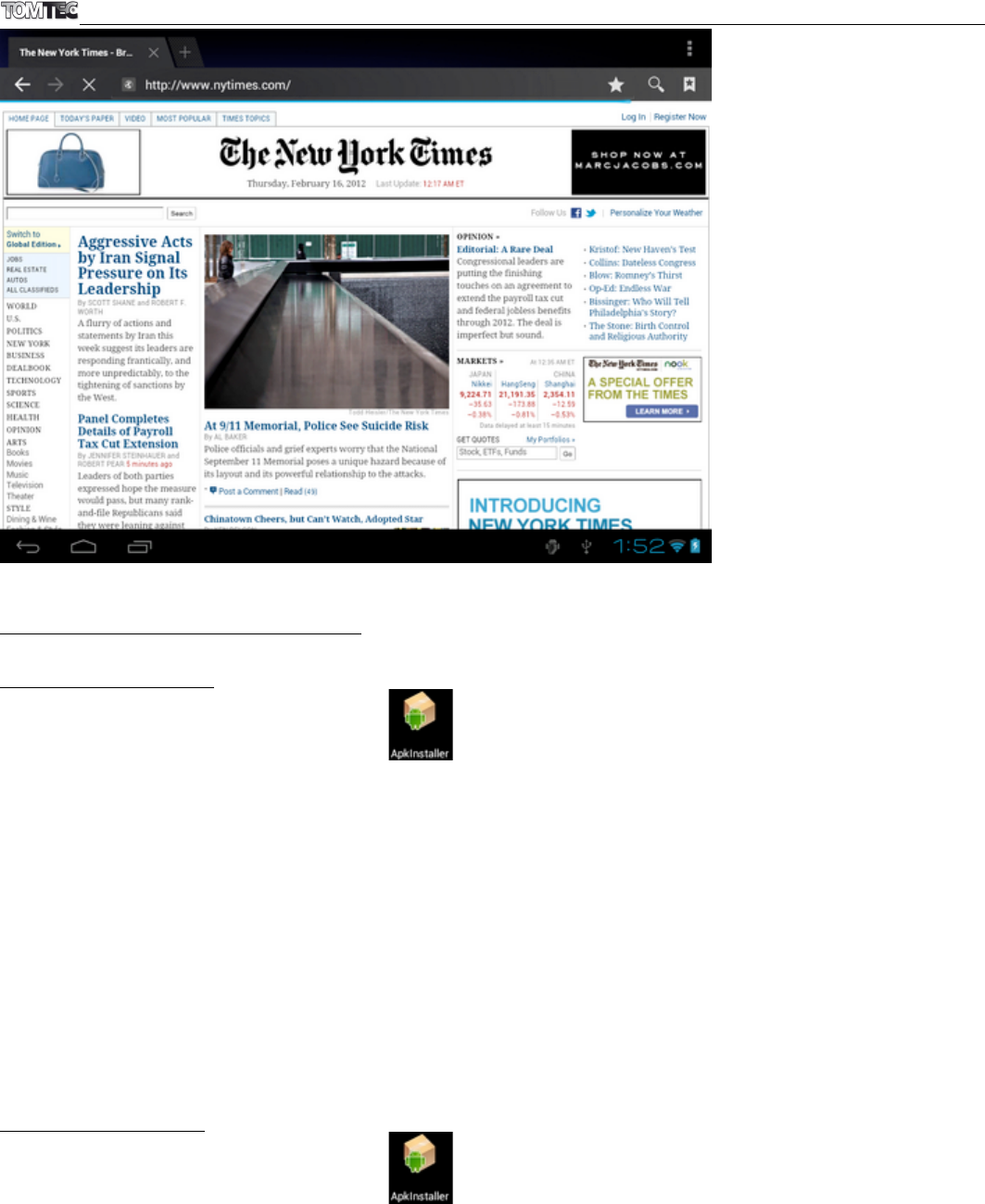8. Apps installieren und verwalten
8.1 Apps installieren
Mit dem Programm ApkInstaller können Sie eine .apk-Datei aus dem internen Speicher oder von
einer SD-Karte installieren. Das Programm ApkInstaller finden Sie in der Anwendungsübersicht.
Wählen Sie die Option Installieren, um ein Programm zu installieren.
Nachdem Sie diese Option ausgewählt haben, können Sie das Speichermedium auswählen auf
dem sich die .apk-Datei befindet: der interne Speicher (Internal Memory) oder eine SD-Karte (TF-Card).
Öffnen Sie die .apk-Datei und folgen Sie den Anweisungen auf dem Bildschirm, um
die Anwendung zu installieren.
Hinweis: Prüfen Sie, ob die .apk-Datei für Android 4.0 geeignet ist und die Dateinamenerweiterung .apk
lautet, z.B. "angrybirds.apk".
In manchen Fällen wird auf dem App-Bildschirm kein Symbol angezeigt, nachdem eine .apk-Datei installiert
wurde. Mögliche Gründe sind, dass die betreffene App nicht mir Ihrem Betriebssystem kompatibel oder die
heruntergeladene .apk-Datei beschädigt ist. Im letzteren Fall müssen Sie eine unbeschädigte Version
herunterladen.
8.2 Apps verwalten
Mit dem Programm ApkInstaller können Sie alle installierten Programme verwalten.
Das Programm ApkInstaller finden Sie in der Anwendungsübersicht.
Wählen Sie die Option Manage, um eine App zu starten, zu exportieren oder zu löschen.
Nachdem Sie diese Option ausgewählt haben, wird eine Übersicht aller
auf Ihrem Tablet installierten Anwendungen angezeigt.
Sie können eine App starten (Launch), exportieren (Export) oder Löschen (Uninstall), in dem Sie darauf
klicken.